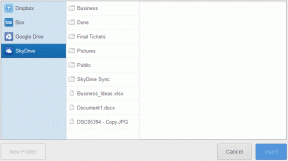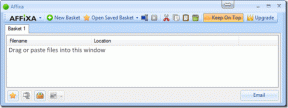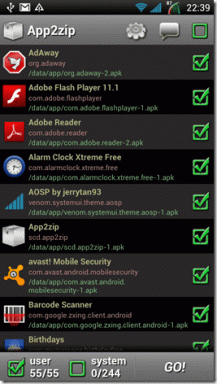हार्ड और सॉफ्ट रीसेट कैसे करें Roku
अनेक वस्तुओं का संग्रह / / November 28, 2021
इंटरनेट की मदद से अब आप बिना केबल के अपने टेलीविजन पर मुफ्त और सशुल्क वीडियो सामग्री देख सकते हैं। इसके लिए कई एप्लिकेशन का उपयोग किया जा सकता है, Roku उनमें से एक है। यह हार्डवेयर डिजिटल मीडिया प्लेयर का एक ब्रांड है जो विभिन्न ऑनलाइन स्रोतों से स्ट्रीमिंग मीडिया सामग्री तक पहुंच प्रदान करता है। यह एक शानदार आविष्कार है जो कुशल और टिकाऊ है। हालाँकि, कभी-कभी इसके लिए मामूली समस्या निवारण की आवश्यकता हो सकती है जैसे, Roku को पुनरारंभ करना, Roku को फ़ैक्टरी रीसेट करना, या अपने स्थायी प्रदर्शन को बनाए रखने के लिए नेटवर्क कनेक्शन और रिमोट को रीसेट करना। इस गाइड के माध्यम से, हमने आपके स्ट्रीमिंग अनुभव को सुचारू और निर्बाध बनाने के लिए बुनियादी समस्या निवारण विधियों की व्याख्या की है।

अंतर्वस्तु
- हार्ड और सॉफ्ट रीसेट कैसे करें Roku
- Roku को पुनः आरंभ करने के लिए कदम
- जमे हुए Roku को पुनरारंभ करने के लिए कदम
- Roku को कैसे रीसेट करें
- सेटिंग्स का उपयोग करके Roku को कैसे रीसेट करें
- Roku को हार्ड रीसेट कैसे करें?
- क्या होगा यदि आपके पास रीसेट बटन नहीं है?
- Roku में वाई-फाई नेटवर्क कनेक्शन रीसेट कैसे करें
- Roku रिमोट कंट्रोल को कैसे रीसेट करें
हार्ड और सॉफ्ट रीसेट कैसे करें Roku
Roku को पुनः आरंभ करने के लिए कदम
की पुनरारंभ प्रक्रिया रोकु कंप्यूटर के समान है। ON से OFF पर स्विच करके सिस्टम को रिबूट करना और फिर से चालू करना Roku के साथ कुछ मुद्दों को हल करने में मदद करेगा। Roku TV और Roku 4 को छोड़कर, Roku के अन्य संस्करणों में ON/OFF स्विच नहीं है।
रिमोट का उपयोग करके अपने Roku डिवाइस को पुनरारंभ करने के लिए नीचे दिए गए चरणों का पालन करें:
1. चुनते हैं प्रणाली पर क्लिक करके होम स्क्रीन.
2. निम्न को खोजें सिस्टम पुनरारंभ और उस पर क्लिक करें।
3. पर क्लिक करें पुनः आरंभ करें जैसा कि नीचे दिया गया है।
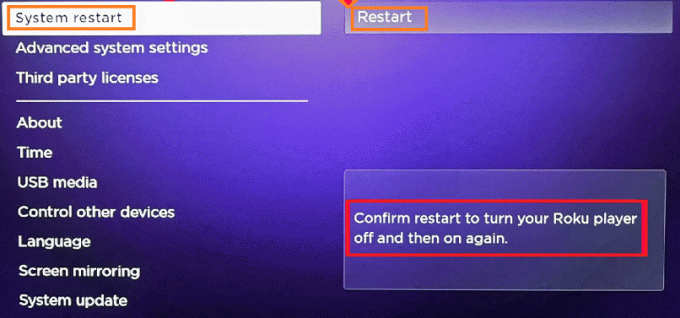
4. Roku बंद हो जाएगी। इसके चालू होने तक प्रतीक्षा करें।
5. के पास जाओ घर पृष्ठ और जांचें कि क्या गड़बड़ियां हल हो गई हैं।
जमे हुए Roku को पुनरारंभ करने के लिए कदम
खराब नेटवर्क कनेक्टिविटी के कारण, Roku कभी-कभी फ़्रीज़ हो सकती है। इस पद्धति का पालन करने से पहले, आपको Roku के रीबूट को सुनिश्चित करने के लिए अपने इंटरनेट कनेक्शन की सिग्नल शक्ति और बैंडविड्थ की जांच करने की आवश्यकता है। जमे हुए Roku को पुनरारंभ करने के लिए दिए गए चरणों का पालन करें:
1. थपथपाएं घर पांच बार आइकन।
2. पर क्लिक करें ऊपर की ओर तीर एक बार।
3. फिर, पर क्लिक करें रिवाइंड दो बार आइकन।
4. अंत में, पर क्लिक करें तेजी से आगे बढ़ना दो बार आइकन।
इन चरणों को पूरा करने के बाद, Roku फिर से शुरू हो जाएगी। कृपया इसके पूरी तरह से पुनरारंभ होने की प्रतीक्षा करें और जांचें कि क्या Roku अभी भी जमी हुई है।
Roku को कैसे रीसेट करें
यदि आप Roku को उसकी मूल स्थिति में सेट करना चाहते हैं, तो Roku के फ़ैक्टरी रीसेट की आवश्यकता है। फ़ैक्टरी रीसेट विकल्प का उपयोग डिवाइस से जुड़े सभी डेटा को हटाने के लिए किया जाता है। यह डिवाइस को बिल्कुल नए की तरह काम करता है। फ़ैक्टरी रीसेट आमतौर पर तब किया जाता है जब डिवाइस के प्रदर्शन को बेहतर बनाने के लिए सेटिंग्स को बदलने की आवश्यकता होती है।
1. उपयोग समायोजन एक के लिए विकल्प नए यंत्र जैसी सेटिंग.
2. दबाएं कुंजी रीसेट करें Roku पर अपना रीसेट करने के लिए।
ध्यान दें: इसके बाद, डिवाइस को उन सभी डेटा की पुन: स्थापना की आवश्यकता होगी जो पहले उस पर संग्रहीत थे।
सेटिंग्स का उपयोग करके Roku को कैसे रीसेट करें
निम्नलिखित चरणों को लागू करने के लिए रिमोट का उपयोग करें।
1. चुनते हैं समायोजन पर क्लिक करके होम स्क्रीन.
2. निम्न को खोजें प्रणाली। फिर, पर क्लिक करें उन्नत सिस्टम सेटिंग्स.
3. यहां, क्लिक करें नए यंत्र जैसी सेटिंग।
4. जब आप फ़ैक्टरी रीसेट पर क्लिक करते हैं, तो a कोड आपकी पसंद की पुष्टि करने के लिए स्क्रीन पर जनरेट किया जाएगा। उस कोड को नोट करें और दिए गए बॉक्स में दर्ज करें।
5. पर क्लिक करें ठीक है।
Roku का फ़ैक्टरी रीसेट शुरू हो जाएगा, और इसे पूरा होने में कुछ समय लगेगा।
Roku को हार्ड रीसेट कैसे करें?
यदि आपने Roku के सॉफ्ट फ़ैक्टरी रीसेट की कोशिश की है और/या Roku की प्रक्रिया को पुनरारंभ किया है और अभी भी वांछित परिणाम प्राप्त नहीं हुए हैं, तो आप Roku के हार्ड रीसेट का प्रयास कर सकते हैं।
1. खोजो रीसेट डिवाइस पर प्रतीक।
2. इस RESET सिंबल को कम से कम 20 सेकंड तक दबाए रखें।
3. डिवाइस पर पावर लाइट के झपकने पर बटन को छोड़ दें।
यह इंगित करता है कि फ़ैक्टरी रीसेट पूरा हो गया है, और अब आप इसे नए रूप में कॉन्फ़िगर कर सकते हैं।
क्या होगा यदि आपके पास रीसेट बटन नहीं है?
यदि आप Roku TV का उपयोग कर रहे हैं जिसमें रीसेट बटन नहीं है या यदि रीसेट बटन क्षतिग्रस्त है, तो यह विधि सहायक होगी।
1. पकड़े रखो पावर + होल्ड Roku TV पर एक साथ बटन।
2. इन दो चाबियों को पकड़ें और टीवी हटाओ पावर कॉर्ड, और इसे फिर से प्लग करें।
3. कुछ समय बाद, जब स्क्रीन रोशनी करती है, इन दो बटनों को छोड़ दें.
4. अपना भरें खाता और सेटिंग डेटा फिर से डिवाइस में।
जांचें कि डिवाइस ठीक से काम कर रहा है या नहीं।
Roku में वाई-फाई नेटवर्क कनेक्शन रीसेट कैसे करें
1. चुनते हैं समायोजन पर क्लिक करके होम स्क्रीन.
2. निम्न को खोजें प्रणाली और क्लिक करें उन्नत सिस्टम सेटिंग।
3. फिर, पर क्लिक करें नेटवर्क कनेक्शन रीसेट जैसा कि नीचे दिया गया है।
4. यहां, क्लिक करें कनेक्शन रीसेट करें। यह आपके Roku डिवाइस से सभी नेटवर्क कनेक्शन जानकारी को अक्षम कर देगा।
5. चुनते हैं समायोजन पर क्लिक करके होम स्क्रीन. फिर जाएं नेटवर्क।
6. एक नया कनेक्शन सेट करें और अपने नेटवर्क कनेक्शन की जानकारी फिर से दर्ज करें।
Roku का रीसेट हो गया है और आप इसे एक बार फिर से उपयोग करने का आनंद ले सकते हैं।
Roku रिमोट कंट्रोल को कैसे रीसेट करें
यदि आपको लगता है कि फ़ैक्टरी रीसेट से पहले/बाद में रिमोट कंट्रोल Roku के साथ काम नहीं कर रहा है, तो नीचे बताए गए चरणों का पालन करें।
1. अनप्लग तथा पुन: प्लग रोकू डिवाइस।
2. हटाना बैटरी और उन्हें वापस अंदर डाल दिया।
3. पर क्लिक करें बाँधना बटन।
4. हटाना NS युग्मित विन्यास सेट अप रिमोट कंट्रोल और डिवाइस के बीच।
5. जोड़ा उन्हें फिर से सुनिश्चित करते हुए कि Roku डिवाइस चालू है।
ध्यान दें: इन्फ्रारेड कॉन्फ़िगरेशन वाले रिमोट के लिए कोई रीसेट विकल्प उपलब्ध नहीं है।
Roku और उसके रिमोट के बीच एक स्पष्ट दृष्टि एक स्थिर कनेक्शन स्थापित करने के लिए पर्याप्त है। दोनों के बीच बाधाओं से बचें, और आपको किसी भी समस्या का सामना नहीं करना पड़ेगा। बैटरियों की जांच करना सुनिश्चित करें और पुनः प्रयास करें।
अनुशंसित:
- youtube.com/active का उपयोग करके YouTube को सक्रिय करें
- नेटफ्लिक्स त्रुटि को ठीक करें "नेटफ्लिक्स से कनेक्ट करने में असमर्थ"
- दोस्तों से स्टीम गतिविधि कैसे छिपाएं
- माइक्रो-एसडी कार्ड को गैलेक्सी S6 से कैसे कनेक्ट करें
हमें उम्मीद है कि यह लेख मददगार था और आप करने में सक्षम थे हार्ड और सॉफ्ट रीसेट Roku. यदि आपके कोई प्रश्न हैं, तो नीचे टिप्पणी अनुभाग के माध्यम से हमसे संपर्क करें। यदि आपके पास अभी भी इस लेख के संबंध में कोई प्रश्न हैं, तो बेझिझक उन्हें टिप्पणी अनुभाग में पूछ सकते हैं।